Intel Extreme Tuning Utility — мощный инструмент для разгона процессора и видеокарты : Windows
Каждый пользователь хочет, чтобы его компьютер работал быстро, без ошибок и затрачивал при этом как можно меньше ресурсов. Применение разрекламированных твикеров, чистильщиков и оптимизаторов, как правило, не даёт сколь-либо значимого эффекта и это понятно, поскольку производительность компьютера в большей мере обуславливается техническими характеристиками компонентов железа — главным образом процессора и оперативной памяти.
Intel Extreme Tuning Utility — мощный инструмент для разгона процессора и видеокарты
Увеличить производительность ПК, чтобы это было действительно заметно, можно либо заменив основные аппаратные компоненты, либо произведя их разгон (оверлокинг). Обычно разгон применяется к центральному и графическому процессору, если последние поддерживают такую возможность. Сама эта процедура представляет собой принудительное увеличение тактовой частоты и напряжения процессора, за счёт чего последний начинает работать в сверхштатном режиме, не оказывая при этом существенного влияния на стабильность операционной системы.
Как разогнать процессор intel — разгон процессора для чайников — разгон процессора через биос и XTU
На сегодняшний день существует несколько методов разгона: посредством тонкой настройки соответствующих параметров BIOS, путём перепрошивки BIOS альтернативной микропрограммой с иными параметрами частот и напряжения, а также с помощью специальных программ, одной из которых и посвящен сегодняшний обзор. Называется она Intel Extreme Tuning Utility или сокращенно XTU. Это мощный фирменный инструмент, предназначенный для управления параметрами процессоров Intel в среде Windows и рассчитанный на пользователей с высоким и средним уровнем подготовки.
Возможности Intel Extreme Tuning Utility включают как оверлокинг, так и андерлокинг (снижение частоты оборудования), получение подробной информации о железе и базовой системе ввода/вывода, проведение стресс-тестов оборудования, работу с таймингами памяти, мониторинг температуры, напряжения и частоты основных аппаратных компонентов с построением графиков, создание профилей пользовательских настроек. Программа бесплатна, имеет достаточно удобный интерфейс с хорошо продуманным юзабилити, поддерживает работу с Windows XP, Vista, 7, 8.1 и 10 обеих разрядностей.


В установке и запуске Intel Extreme Tuning Utility нет ничего необычного, разве что стартует она немного медленнее, чем большинство программ и по завершении инсталляции требует перезагрузки компьютера. Рабочее пространство представлено семью основными разделами: System Information, Basic Tuning и Advanced Tuning, Stress Test, Bеnсhmаrking, Profiles и App-Profile Pairing. Первый раздел содержит основную информацию о процессоре, графической карте, оперативной памяти, операционной системе, материнской плате и BIOS. Инструментарий оверлокинга, представленный ползунками, перетаскиванием которых можно изменять вольтаж и другие параметры, доступен в разделах Basic Tuning и Advanced Tuning.
Примитивное использование Intel Extreme Tuning Utility


В свою очередь раздел Advanced Tuning может содержать несколько вкладок или подразделов, например, Core, Memory, Cache и так далее, каждый из которых отвечает за набор инструментов для настройки определённых компонентов. Количество дополнительных разделов зависит от конфигурации конкретного компьютера. Переключившись в раздел Stress Test, вы можете производить стресс-тестирование процессора, памяти и графической карты. Выполнять его рекомендуется сразу после внесений изменений в работу аппаратных компонентов. Схожим целям служит раздел Bеnсhmаrking, кстати, прохождение бенчмарка также является рекомендуемым действием после применения новых параметров.


Раздел Profiles предназначается для хранения пользовательских пресетов — готовых настроек, которые можно применять «на ходу» к тому или иному случаю. Наконец, в разделе App-Profile Pairing хранятся настройки, автоматически применяемые к системе в зависимости от того, какое приложение используется в данный момент. В верхней области окна программы располагается краткое описание Intel Extreme Tuning Utility, здесь же выводится информация о доступности или недоступности оверлокинга на конкретной платформе. В нижней части можно видеть графики, данные о температуре, загрузке процессора и памяти.
Приступая к работе в Intel Extreme Tuning Utility, желательно изучить прилагаемую справку, пусть и последняя на английском языке. Нельзя сказать, чтобы программы была архисложной, но без должной подготовки ошибок не избежать. Если вы собрались разгонять процессор, не стоит сразу лезть в расширенные настройки, поэкспериментировать вы ещё успеете, сначала попробуйте изменить множитель в разделе Basic Tuning. Увеличивая значение параметра Processor Core Ratio и нажимая кнопку Apply, тем самым вы будете увеличивать частоту процессора, однако такое увеличение необходимо производить постепенно, на один шаг, производя каждый раз стресс-тест и проходя бенчмарк.

Повышать множитель можно до тех пор, пока показания тестирования будут оставаться положительными либо компьютер не зависнет или не завершит работу в аварийном режиме, что также возможно. Пугаться этого особо не надо, так как система безопасности BIOS в момент перезагрузки сбросит некорректные настройки к значениям по умолчанию. Предельные значения устанавливать, однако, не нужно, не стоит забывать, что повышение вольтажа создаёт повышенную нагрузку на процессор, приводит к его перегреву, что в конечном счёте может оказаться для последнего не самым благоприятным.
Учитывать следует и особенности самих процессоров. Например, даже самое незначительное повышение вольтажа для процессоров HEDT способно резко увеличить их температуру. Похожим образом производится и андервольтинг — снижение напряжения процессора с целью уменьшения тепловыделения и соответственно увеличению времени его автономной работы.
Процедура показана при быстром и сильном нагреве процессора, особенно с индексом U или Y (низковольтные процессоры). Чтобы уменьшить вольтаж, в разделе Advanced Tuning необходимо переключиться на вкладку Core и изменить параметр Core Voltage Offset на -10 мВ или около того, после чего обязательно пройти стресс-тестирование. Если тест пройден успешно, аналогичную операцию проделываем и для параметра Cache Voltage Offset.
Риски и вероятные ошибки
В большинство современных процессоров возможность разгона заложена изначально, тем не менее, оверлокинг наверняка приведёт к утере гарантии. Учитывайте этот момент, особенно если приобрели процессор совсем недавно. Что касается допускаемых при работе с Intel Extreme Tuning Utility ошибок, то наиболее распространенными из них являются чрезмерное увеличение или снижение вольтажа, причем последствия первой могут оказаться плачевными.
Если выбор слишком низкого напряжения закончится падением системы в BSOD, то его сильное повышение приведет ещё и к перегреву процессора и это уже опасно, так как высокая температура может вывести из строя его компоненты. Похоже дела обстоят и с выбором нестабильной частоты, в связи с чем помимо прохождения бенчмарка в Intel XTU, рекомендуется проходить тестирование в LinX или в других аналогичных программах.
Особо доверять встроенным в материнские платы оверлокерским профилям тоже не стоит. Трудно сказать, чем руководствуются производители, но почти все они закладывают в профили высокий, едва ли не максимально допустимый вольтаж. И последнее. Независимо от того, какой компонент железа вы хотите разогнать, всегда используйте качественный блок питания. По стандартам Intel ATX отклонение в напряжении до ±3% является допустимым, но некачественные БП могут далеко выходить за эти рамки, что существенно увеличивает риск выхода оборудования из строя.
Источник: olegon.ru
Утилита Intel Extreme Tuning для Windows позволяет разгонять процессор, память и шину
Разгон ПК или настройка процессора, памяти и прочего оборудования — это не мое. Но для тех, кто занимается этим бизнесом и имеет системы с процессорами Intel, Утилита Intel Extreme Tuning это бесплатная программа для разгона, которая может вас заинтересовать.
Утилита Intel Extreme Tuning
Ноябрьское обновление 2022:
- Шаг 1: Скачать PC Repair https://windowsbulletin.com/ru/%D1%83%D1%82%D0%B8%D0%BB%D0%B8%D1%82%D0%B0-%D0%BD%D0%B0%D1%81%D1%82%D1%80%D0%BE%D0%B9%D0%BA%D0%B8-Intel-Extreme/» target=»_blank»]windowsbulletin.com[/mask_link]
Разгон процессора Intel: как разогнать процессор в домашних условиях
Процессор является одним из тех элементов, которые оказывают наибольшее влияние на производительность компьютера — его разгон приведёт к повышению производительности не только в программах, но и в играх. Разгон процессора Intel основан на простых истинах — чем выше тактовая частота, тем выше производительность.

В статье я не буду углубляться в разгон других элементов (например, uncore). В случае процессоров Intel разгон официально возможен только для моделей с разблокированным множителем (примечание линейка К, Core i5-6600K или Core i9-10900KF). Кроме того, необходимо использовать материнскую плату с чипсетом серии Z (например, Z370, Z390 или Z490).

Как разогнать процессор Intel?
Я покажу на примере Core i5-10600K последнего поколения, который оснащён 6 ядрами с 12 потоками, работающими на частоте 4,1 ГГц (в режиме Turbo Boost их можно ускорить до 4,8 ГГц). Тем не менее принцип будет очень похож и для других моделей чипсетов.

Как разогнать процессор Intel с системного уровня (Intel XTU)
Прежде чем приступить к разгону, я рекомендую проверить стандартную производительность системы в тесте (например, Cinebench R20) или в игре. После этого будет проще увидеть прирост производительности.
Какая нужна программа для разгона процессора intel? Самый простой способ сделать это из приложения Intel Extreme Tuning Utility (Intel XTU) — полезный инструмент, где вы найдёте всю самую важную информацию о процессоре. Программное обеспечение разработано интуитивно, поэтому должно быть понятно даже менее опытным пользователям.

Все наиболее важные параметры можно найти на вкладке «Дополнительные настройки».

Начнём с изменения временного множителя (Ratio Multipler) — вы можете установить одинаковое значение для всех ядер, или на каждое ядро независимо. Сначала мы увеличиваем множитель в 1 или 2 раза (на 100 или 200 МГц). Если значение стабильно, мы возвращаемся и увеличиваем его ещё на 1x (таким образом, получаем наибольшее стабильное значение).

Более опытные пользователи могут попытаться увеличить множитель процессора, но уменьшить его на заданное значение для приложений, использующих смещение AVX Ratio. Эта технология позволяет ускорить выполнение некоторых операций (например, моделирование, анализ, моделирование задач в области искусственного интеллекта / машинного обучения), но влечёт за собой большую нагрузку на процессор, поэтому сочетание с понижением множителя часто приводит к лучшей настройке времени и более высокой производительности.
Пример: процессор с множителем 49x будет работать на частоте 4900 МГц (49x 100 МГц). Когда смещение AVX установлено на 1x, в большинстве приложений его время будет составлять 4900 МГц, но для приложений, использующих инструкцию AVX, оно снизится до 4800 МГц (на 1x 100 МГц).

Простого увеличения тактовой частоты недостаточно, поскольку у процессора могут возникнуть проблемы со стабильной работой. В этой ситуации необходимо увеличить напряжение питания (Core Voltage). Однако, стоит помнить, что более высокое напряжение приводит к увеличению энергопотребления и более высокой температуре процессора, поэтому не переусердствуйте.
Какое напряжение установить? Лучше всего начинать с напряжения 1,25 В и при необходимости увеличить его на 0,05 В. Для моделей Core 6000, 7000, 8000, 9000 и 10000 максимальное безопасное значение составляет 1,4 В, но я не рекомендую превышать 1,35 В, особенно если у вас нет эффективного охлаждения — например, хорошего кулера с 120- или 140-миллиметровыми вентиляторами.

Разогнанный процессор будет ограничен пределами мощности, наложенными материнской платой. В такой ситуации необходимо снять ограничения (Turbo Boost Short Power Max и Turbo Boost Power Max) — оба ползунка максимально сместить вправо до значения «Не ограничено».
После увеличения тактовой частоты, увеличения напряжения питания и снятия ограничений сохраните настройки кнопкой «Применить».
Разгон процессора Intel Core i5 с материнской платы UEFI
Опытные пользователи обычно предпочитают разгонять процессор с материнской платы UEFI, где есть больше возможностей. Как это сделать? Gigabyte Z490 G станет примером этого — модель среднего класса, которая поддерживает новейшие системы генерации десятого Core. Процесс будет выглядеть аналогично в других моделях этого производителя (в моделях других компаний расположение меню и названия отдельных опций могут отличаться, но процедура аналогичная).
Переходим на вкладку Tweakers, где находим все самые важные функции.

Начнём с изменения множителя процессора (CPU Clock Ratio) — как в Intel XTU, вначале на 1x или 2x. Затем вы можете вернуться и поднять множитель ещё на 1x.

В случае проблем со стабильностью также можно попытаться уменьшить множитель для приложений, используя инструкции AVX (AVX Offset).

Это не обойдётся без увеличения напряжения питания (CPU Vcore) — безопаснее начинать с 1,25 В и, возможно, повысить его на 0,05 В. Однако, мы не рекомендуем превышать 1,4 В (предпочтительно 1,35 В).

Разогнанный процессор будет ограничен пределами мощности, поэтому вам нужно их «ослабить». UEFI Gigabyte даёт вам возможность увеличить ограничения (Package Power Limit1 — TDP (Вт) и Packege Power Limit2 (Вт)) до 4090 Вт — эти значения не должны быть ограничением даже для сильно разогнанного процессора.

В случае проблем со стабильностью стоит использовать функцию калибровки линии нагрузки (она находится в меню «Дополнительные настройки напряжения»> «Настройки CPU/VRAM»), которая помогает уменьшить падение напряжения, но приводит к увеличению энергопотребления. Для разгона в домашних условиях я не рекомендую превышать средний уровень. Более высокие значения могут привести к перенапряжению и увеличению температуры/энергопотребления.
Сохраните настройки (вкладка «Сохранить и выйти») и перейдите к проверке стабильности разогнанного процессора.

Процессоры Intel с разблокированным множителем продаются без охлаждения, поэтому для них нужно докупить кулер. Если вы собираетесь разогнаться, то должны позаботиться про мощный кулер или систему охлаждения.
Как проверить стабильность разогнанного процессора?
Прежде чем мы сможем насладиться разогнанным процессором, необходимо проверить, стабильны ли установленные нами значения. Самый простой способ — использовать приложение Prime95, которое применяется для интенсивной загрузки процессора.

Запускаем Prime95, выбираем тест Small FFT. В то же время стоит запустить приложение Intel XTU, которое автоматически обнаружит перегрев процессора (управление тепловым дросселированием) или блок питания материнской платы (управление тепловым дросселированием материнской платы).

Процессор нагрелся до 100 градусов Цельсия, поэтому приложение Intel XTU автоматически уведомило о возникновении дросселирования на процессоре (жёлтый индикатор термического дросселирования)
Тест включается как минимум на час (желательно на несколько часов). В случае проблем со стабильностью работы компьютера (например, синий экран, перезапуск, приостановка) необходимо будет уменьшить множитель или увеличить напряжение питания. Но также стоит следить за температурой процессора (CPU) и блока питания материнской платы (VRM MOS) — превышение 100 градусов по Цельсию приведёт к понижению тактовых импульсов (так называемое дросселирование), поэтому в такой ситуации необходимо уменьшить множитель и напряжение питания.
Если проблем со стабильностью нет, а процессор и плата поддерживали оптимальные рабочие температуры, вы можете проверить увеличение производительности, а затем попытаться увеличить тактовую частоту/напряжение ещё больше.
Что мы получим после разгона процессора?
Каждый процессор имеет разный потенциал разгона. Core i5-10600K мне удалось разогнать до 5000 МГц (50х100 МГц) при напряжении питания 1,35 В. Как это повлияло на производительность? я провёл следующие тесты:
Cinebench R20 — рендеринг

В типичных процессорных приложениях я получил около 8% с использованием всех ядер и около 5% с использованием только одного ядра. Это довольно приличные результаты.

Дополнительные мегагерцы также привёл к небольшому увеличению плавности отображаемого изображения, в Ведьмак 3 оно было более заметным, хотя в Hitman 2 — немного меньше (тесты проводились с видеокартой Gigabyte Radeon RX 5700 XT Gaming OC 8G).
Стоит, однако, отметить, что оверклокинг также повлиял на увеличение энергопотребления — при большой нагрузке на процессор разница составила 86 Вт, а в играх — 50 Вт. Температуры также увеличилась — с 70 до 90 градусов по Цельсию, хотя при хорошем водяном охлаждении можно быть спокойным.
Видеоинструкция по разгону процессора Intel Core — видео
Пишет Александр уже на протяжении почти двух десятилетий. Первоначально для местных СМИ собирал новости в области технологий. Его любовь к научной фантастике разбудила огромную жажду знаний. Пытаясь понять, как это работает и может ли работать лучше, он настолько увлекается, словно погружается в транс. За это, среди коллег в TehnObzor он и получил прозвище — Шаман.
Вам может быть итересно
- Лучшие процессоры Intel: Core i3, i5, i7 и i9
- Обзор Intel NUC 11 Extreme Kit (Beast Canyon): мощный игровой ПК в маленьком корпусе
- Как разогнать процессор AMD самому?
- Обзор Intel NUC 9 Extreme Kit (Ghost Canyon): огромный потенциал в маленьком корпусе
- Как разогнать видеокарту? Разгон видеокарты
- Intel Hades Canyon NUC8i7HVK — Обзор компактного мини-ПК NAC Intel со скрытой мощью
- Что такое разгон компьютера? Разбираемся, как разогнать компьютер самому
- Обзор MSI Aegis 3 8RD мощного персонального ПК для игр
- Обзор HyperX Cloud Stinger Core Wireless: игровая гарнитура для поклонников Xbox
- Какой игровой ноутбук лучше выбрать в 2022 году – ТОП 10 моделей для игр
Источник: tehnobzor.ru
Лучшие программы для разгона процессора: актуальный рейтинг 2022 года
Нужно повысить производительность компьютера? Вы можете увеличить скорость системных процессов с помощью специального ПО: нужно лишь повысить тактовую частоту, что приведет к быстрой загрузке и работе приложений. Также оптимизация продлевает срок эксплуатации техники. Чтобы выбрать лучшую программу для разгона процессора на ПК, ознакомьтесь с нашим рейтингом ПО.
ВАЖНО! Заранее выясните модель вашего чипсета. Это позволит выбрать подходящее приложение. Самые популярные производители чипов: Intel и AMD.
 Приложения для Intel
Приложения для IntelЕсли у вас чип от Интел, то обратите внимание на следующие утилиты для разгона процессора:
Intel Extreme Tuning Utility
Специальное ПО для настройки уровня производительности ПК на базе Windows, позволяющее новичкам и опытным пользователям разгонять систему и следить за ее работоспособностью. Оно сертифицировано производителем чипа Интел, однако разработчик не несет ответственности за ошибки и неисправности, вызванные проведением ускорения.
С помощью софта вы можете выполнить стресс-тест, получить информацию об аппаратной платформе устройства, а также произвести разгон процессора через программу. Помимо этого можно следить за температурой и очистить кэш. Серьезным минусом Intel Extreme Tuning Utility является то, что интерфейс утилиты представлен только на английском языке.
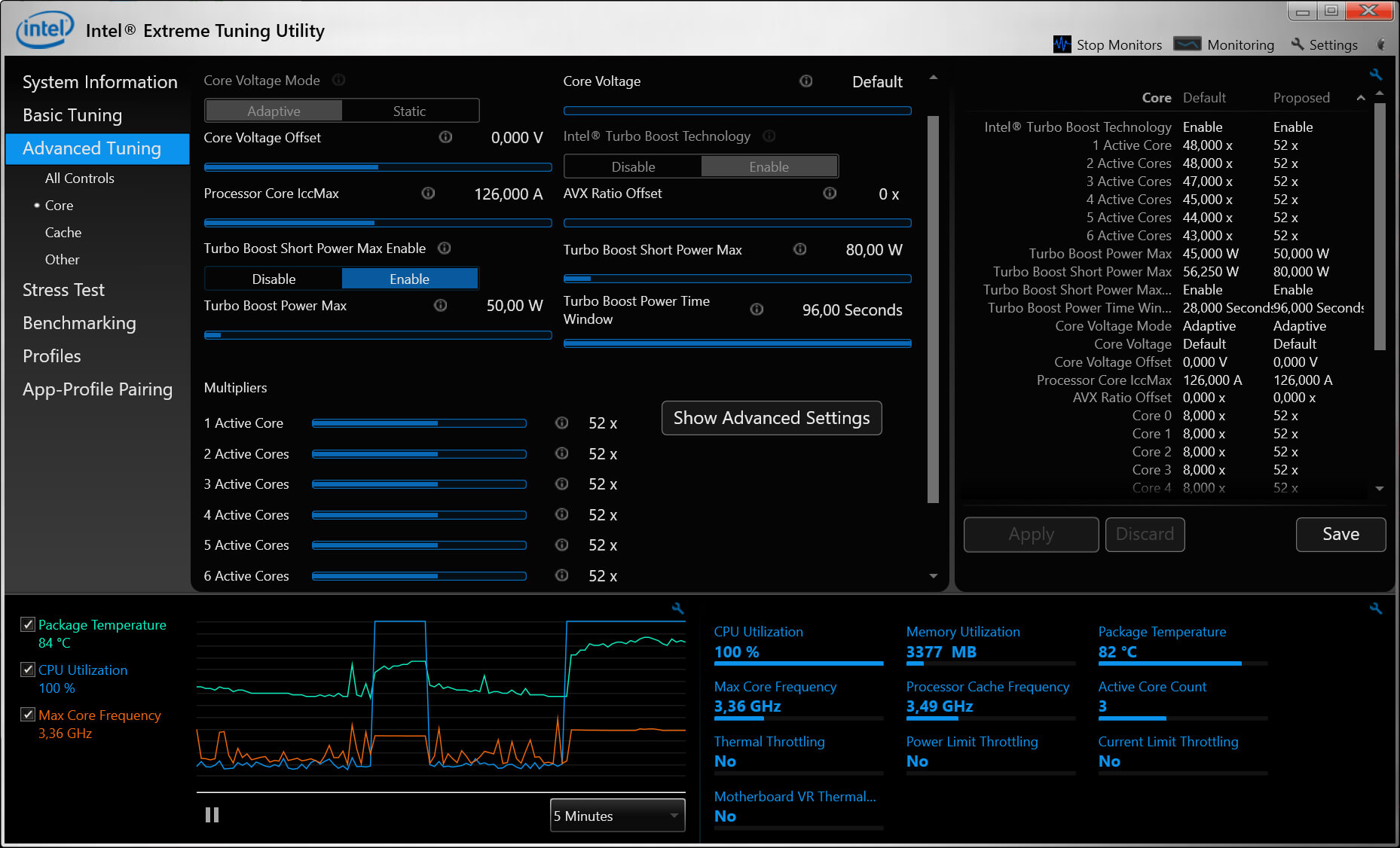
Intel Extreme Tuning Utility
EasyTune
Программа для разгона процессора Intel. Ее функционал позволяет изменить настройки системных параметров в зависимости от целей пользователя: повышение скорости или снижение потребления энергии. EasyTune предлагает опции для ручной настройки напряжения, скорости ядра, памяти.
Также ПО содержит автоматические режимы, например, при включении функции «Extreme» можно получить максимальную производительность. С помощью софта вы сможете посмотреть сведения о ЦП, кэш, вольтаж. Также он демонстрирует параметры ОЗУ и повышает эффективность функционирования каждого компонента. Установить ПО можно на Виндовс 7, 8 и 10 с Intel Core i5 и i7, Pentium.
Во время инсталляции необходимо иметь подключение к Интернету. При отсутствии соединения будет невозможно установить последнюю версию.
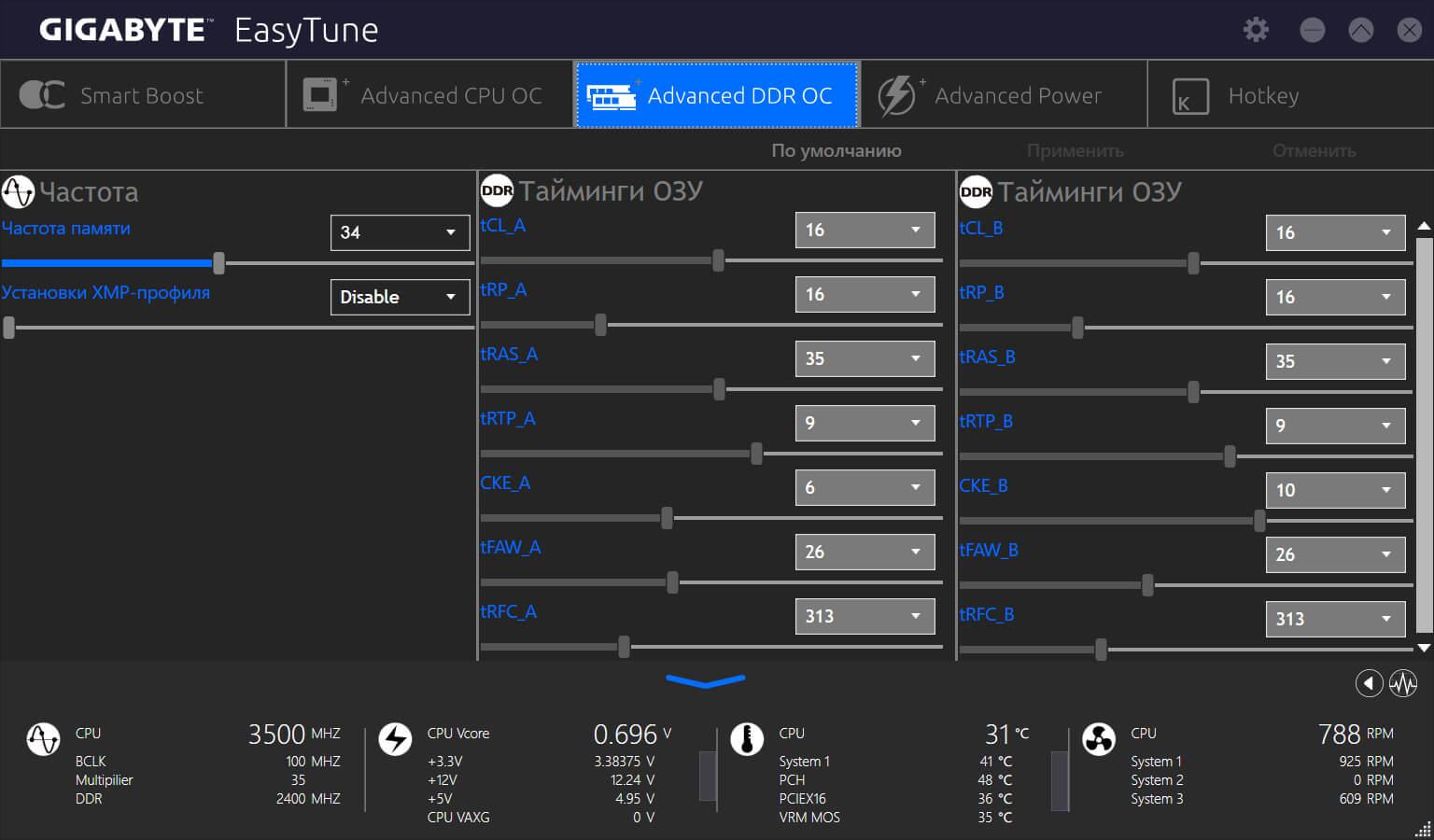
 Обзор программного обеспечения для AMD
Обзор программного обеспечения для AMDДля чипа от компании Advanced Micro Devices подойдут следующие приложения:
AMD OverDrive
Утилита для повышения производительности, которая может настроить все процессы автоматически. Также она дает возможность пользователю сделать все вручную.
OverDrive демонстрирует загруженность ЦП в режиме реального времени. Софт может выполнять тесты стабильности, настраивать тактовые частоты, память и т.д. Приложение имеет простой интерфейс. Оно подходит даже новичкам, так как содержит опцию для автооптимизации.
Недостатком ПО является отсутствие поддержки чипсетов других производителей. Также оно больше не обновляется разработчиком, поэтому скачать его можно только со сторонних сайтов. В качестве альтернативы создатель предлагает использовать новую утилиту — Ryzen Processor.

AMD OverDrive
ClockGen
Бесплатная программа для разгона процессора AMD. ClockGen может повысить мощность оборудования и менять частоту чипсета. Увеличение значений обеспечит быструю загрузку и обработку данных в играх и других приложениях. Генераторы, используемые разгонщиком, применяются практически во всех современных платах. Из недостатков можно отметить англоязычное меню, отсутствие поддержки разработчиком, а также устаревший дизайн.
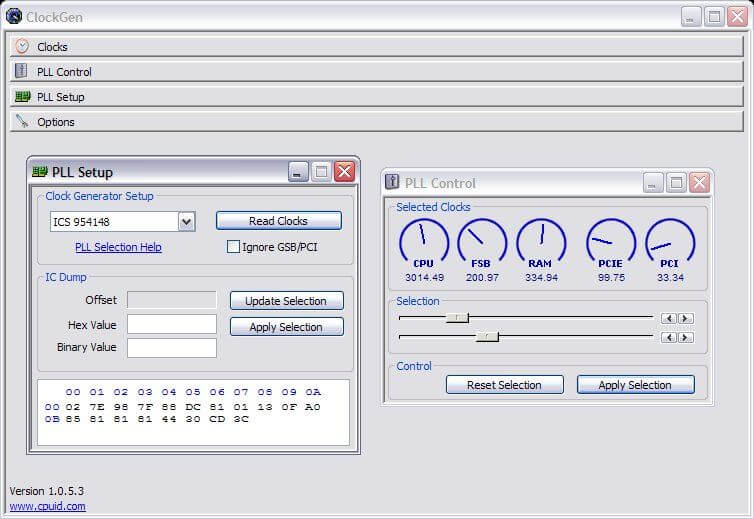
 Инструменты для различных моделей ЦП
Инструменты для различных моделей ЦПВы также можете использовать утилиты, которые поддерживают различные чипсеты:
SetFSB
Компактная программа для разгона ноутбука, тестирования и увеличения показателей ОЗУ. SetFSB управляет системной шиной Front Side Bus: вы сможете настраивать и повышать ее частоту. Чем выше значение, тем лучше устройство будет работать. Также вы сможете постоянно следить за системой, провести диагностику и изменить регистр SMBus и PLL.
Софт поддерживает 100+ моделей микросхем: MSI, Интел и другие. Перед проведением ускорения важно внимательно проверить тип чипа, т.к. ошибка может повлечь повреждения устройства. Для использования функции необходимо хорошо разбираться в компьютерном оборудовании. Если вы сильно разгоните систему, есть риск повредить аппарат.
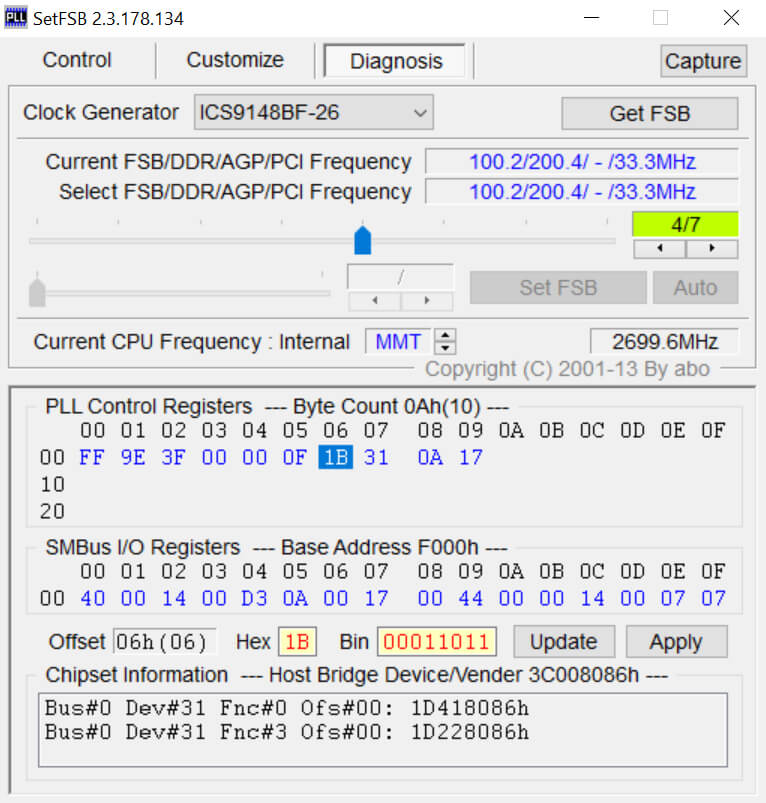
PowerTweak
Бесплатная программа для разгона видеокарты Intel и других компаний. Функционал позволяет увеличить частоту, тем самым повысив количество операций в секунду. Такое преобразование обеспечит быструю обработку при проведении операций с документами и файлами, а также в играх.
PowerTweak ориентирован на производителей Интел, Cyrix и прочих. Он поддерживает 3dfx-технологию, автономный режим и автообновление. Вы также сможете удалять лишние объекты, создавать резервные копии ОС и исправлять ошибки в реестре.
Софт отличается интуитивно понятным меню и позволяет разобраться во всех инструментах сразу после инсталляции. Однако у некоторых элементов и справок присутствует частичный или машинный перевод. PowerTweak можно установить на все версии Windows.
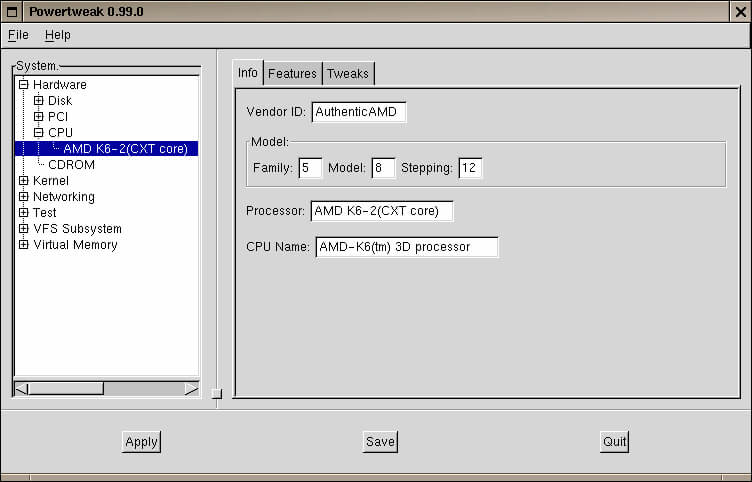
CPUCooL
Программное обеспечение, позволяющее разогнать ЦП за счет повышения скорости системной шины. Эта опция подходит только для опытных пользователей и требует специальных навыков.
CPUCooL считывает температуру ядра, данные графических карт ATI и таблицы ACPI. Последние содержат информацию об энергопотреблении. Еще можете узнать уровень напряжения и скорость вентилятора. Программа подходит для разгона процессора AMD, Интел Core 2 Duo, ALI, VIA и SIS.
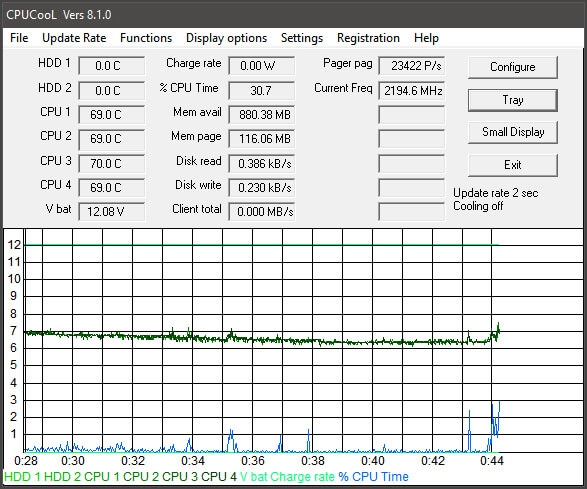
CPUFSB
Уменьшенная версия разгонщика CPUCooL, которая предназначена только для повышения скорости Front Side Bus. Она работает на аппаратах с чипсетами большинства известных производителей. Помимо ускорения софт также оснащен опциями для управления PLL.
С CPUFSB у вас есть возможность корректировать заводские настройки чипсетов, просматривать FSB и установить ее на желаемое значение. Помимо этого присутствует поддержка технологии S.M.A.R.T., инструменты для оптимизации ОЗУ и просмотра таблиц ACPI.
Минусом CPUFSB является небольшое количество функций, способных разогнать аппарат, а также отсутствие поддержки со стороны разработчика.
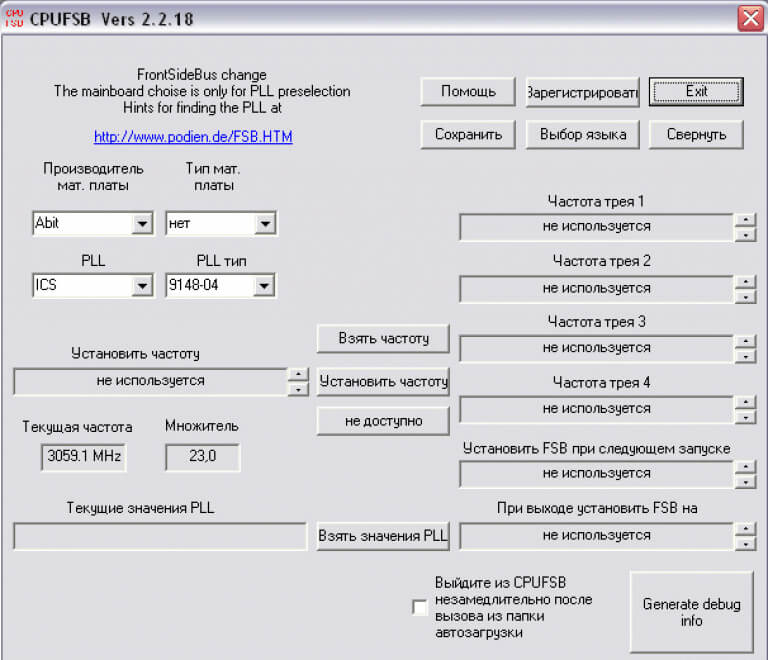
RMClock Utility
Утилита для мониторинга загруженности ПК в режиме реального времени. Также она содержит опции для настройки уровней ЦП. Их можно регулировать вверх и вниз, чтобы устройство не тормозило. Также ускоритель контролирует функционирование батареи и регулирует яркость ЖК-дисплея. Это поможет предотвратить повреждение аккумулятора.
RMClock Utility работает с Intel Celeron, Pentium, Xeon и другими. Кроме того, ПО поддерживает как многоядерные, так и одноядерные микрочипы. Вы можете загрузить его бесплатно без регистрации и установить на последние версии Виндовс. Из недостатков можно отметить англоязычное меню.
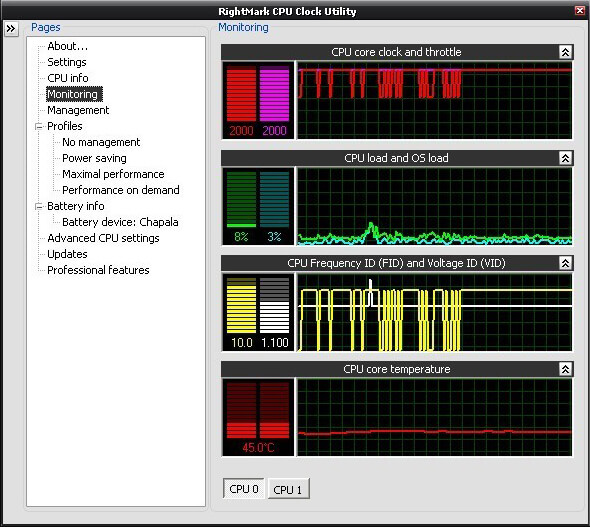
RMClock Utility
Core Temp
Компактное ПО для контроля температуры оборудования, показывающее параметры каждого отдельного ядра в режиме реального времени. Оно поддерживается микрочипами компаний VIA и другими. Показания достоверны, так как информация собирается непосредственно с цифрового термодатчика (или DTS), расположенного в каждом ядре обработки. Core Temp также имеет функцию ведения отчетности, позволяющую легко записывать температуру за любой период времени, а затем данные могут быть перенесены в таблицу Excel для удобного построения графиков.
Благодаря отслеживанию нагревания корпуса, вы сможете следить за перегрузкой системы, однако софт не содержит опций для ускорения оборудования.
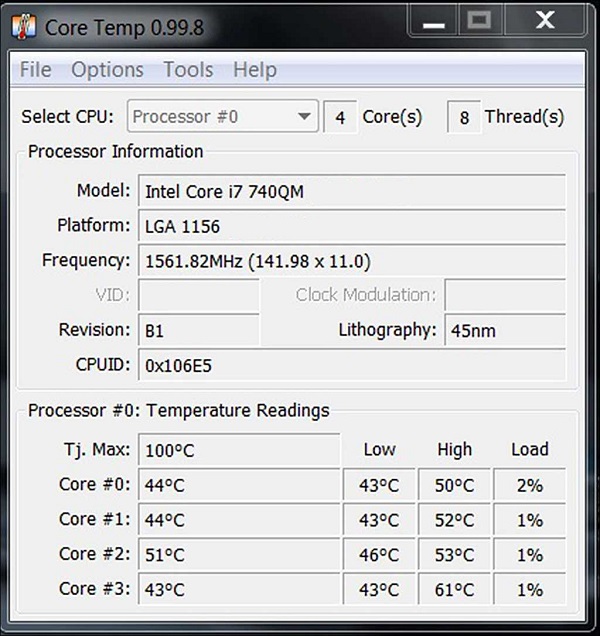
 Как быстро ускорить компьютер и следить за его состоянием
Как быстро ускорить компьютер и следить за его состояниемЕсли вам нужен универсальный софт для оптимизации системы, воспользуйтесь Ускорителем Компьютера. Он позволяет следить за состоянием ПК и реестра. Для использования ПО не требуются специальные навыки или опыт. Вы можете бесплатно скачать приложение прямо сейчас. Оно работает на всех версиях Windows и предлагает удобный интерфейс на русском языке.
Преимущества Ускорителя Компьютера:
- Полная очистка памяти: кэш, временные файлы и пр.
- Автоматическое устранение ошибок в реестре
- Управление автозагрузкой и настройка запуска
- Планирование проверок и оптимизации работы
2453 скачиваний
Бесплатная пробная версия для Windows
 Выводы
ВыводыТеперь вы знаете, как разогнать процессор через программу. Просто загрузите приложение, которое поддерживает модель чипа. Некоторые утилиты требуют спецнавыков, другие — подходят для новичков. Выберите ПО в зависимости от опыта работы с разгонщиками и модели платы.
Вам также понравится

Лучшие программы для оцифровки видеокассет

Обзор лучших программ для создания анимации

Лучшие программы для создания загрузочной флешки
♦ Обзор программ для разгона процессора:
Источник: soft-reviews.ru